
Chào các bạn! Lâu rồi mình cũng không viết được một bài nào hay cho forum, nay có chút thời gian mình xin đóng góp một bài. Như tiêu đề, bài này sẽ tập trung vào các khái niệm, từ ngữ căn bản của mạng viễn thông mà các bạn đang học IT hoặc dân tìm hiểu có thể đã hoặc chưa biết. Mục đích mình tạo ra bài này không phải là để cho dân quản trị mạng hay các bạn pro hơn mình rất nhiều, chỉ là những thứ căn bản để cho bất cứ ai đọc xong cũng sẽ hiểu thêm về mạng viễn thông (Networking). Mình cũng mong các bạn thông cảm là tất cả các định nghĩa sau sẽ không phải 100% đúng cho nên nếu mình có nói gì sai, hãy bình luận bên dưới, mình sẽ đọc và sửa đồi ngay lập tức.
Các từ ngữ sẽ không đi theo một thứ tự nào cho nên nếu bạn muốn tìm một từ thì bấm Ctrl + F và điền từ muốn tìm vào. Lưu ý là một số từ sẽ sử dụng các từ ngữ chuyên môn khác. Mình luôn luôn đảm bảo rằng nếu nó có từ ngữ chuyên môn, bạn có thể Ctrl + F để tìm hiều về từ ngữ đó!
Khái niệm cơ bản về LAN:
Automatic Private IP Addressing (APIPA): Cấp cho bạn một địa chỉ IP offline trong trong trường hợp DHCP không hoạt động. APIPA rất hữu dụng khi các bạn kết nối hai máy tính với nhau qua một dây mạng duy nhất và cần trao đổi dữ liệu bằng cách sử dụng Crossover cable hoặc mạng không dây.
Bridge: Dịch ra tiếng Việt nghĩa là cái cầu nhưng trong ngành CNTT, bridge ám chỉ việc bạn dùng một hệ thống để kết nối 2 mạng LAN vào với nhau hay hai hệ thống mạng khác nhau ví dụ như kết nối hệ thống mạng dây với hệ thống mạng không dây.
Coaxial cable: Tên tiếng anh nhưng lại rất quen thuộc. Đây chính là dây cắm vào tivi nhà bạn hoặc cắm vào modem để chuyển tín hiệu tivi sang tín hiệu kỹ thuật số.
Crossover cable: Dây mạng đã được thay đổi một chút bên trong, dùng để kết nối 2 máy tính với nhau qua cổng mạng như bình thường. Không dùng dây này để kết nối đến mạng Internet.
DNS server: DNS viết tắt của Domain Name System, một hệ thống dùng cho việc đặt tên cho máy tính và các dịch vụ mạng mà đã được sắp xếp thành cấp bậc của tên miền. Hãy lấy danh bạ là một ví dụ. Nếu bạn là người bình thường mà không phải là siêu nhân, bạn sẽ không bao giờ nhớ được số điện thoại của tất cả mọi người bạn quen biết. Danh bạ sẽ thay thế bộ não của bạn ghi nhớ tất cả các số điện thoại đó và đặt tên của chủ nhân ngay bên cạnh. Giờ mỗi khi bạn gọi ai, cứ bấm vào tên người bạn cần gọi là điện thoại của bạn sẽ tự hiểu và quay số điện thoại của người bạn muốn gọi. DNS cũng giống như vậy. Khi bạn viết tên một website vào thanh URL, máy tính sẽ gửi thông tin đó đến DNS server và server sẽ đối chiếu tên URL đó với địa chỉ IP của website bạn muốn truy cập và gửi trả trình duyệt của bạn địa trỉ IP đó, và trình duyệt sẽ điều hướng bạn đến trang web đó.
Dynamic Host Configuration Protocol (DHCP): Giúp phân phát địa trỉ IP đến tất cả các máy tính trong một hệ thống. Thông thường, bạn có thể đặt địa trỉ IP bằng cách đi vào máy tính bạn cần và đặt địa trỉ IP một cách thủ công, tuy nhiên cách này có thể tốn rất nhiều thời gian. DHCP sẽ tự động phân phát địa chỉ IP đến máy tính (hoặc tất cả các thiết bị dùng mạng) ngay khi thiết bị đó kết nối với router nhà bạn hay nó gửi yêu cầu cấp địa trỉ IP. Địa chỉ IP được phân phát bằng DHCP sẽ được thay đổi sau một khoảng thời gian nhất định, không như địa chỉ tĩnh là không bao giờ thay đổi cho đến khi bạn động vào.
Fiber optic cable: Cáp quang. Thay vì dùng vì dùng dây kim loại (nhôm hoặc là đồng) như dây cáp phổ thông, cáp quang dùng ánh sáng để chuyền dữ liệu. Khá đắt đỏ.
Full-duplex: Khi một sợi dây cáp, dây mạng, dây điện thoại, hay bất cứ loại dây nào có thể cho phép thông tin di chuyển hai chiều đi và về thì gọi là full-duplex.
Internet Protocol version 4 (IPv4): Phiên bản được sử dụng rộng rãi đầu tiên của giao thức liên kết (Internet). Địa chỉ IP của phiên bản này là địa chỉ 32-bit, có nghĩa là số lượng địa chỉ có thể tạo ra là khoảng 4 tỷ địa chỉ.
Internet Protocol version 6 (IPv6): Phiên bản kế nhiệm cho IPv4 với một tác dụng to lớn duy nhất là giải quyết vấn đề số lượng địa chỉ IPv4 trên toàn thế giới đã cạn kiệt. Với việc nâng cấp lên thành 128-bit, số lương địa chỉ IP có thể tạo ra lên tới 3.400 tỷ tỷ tỷ tỷ địa chỉ (tương đương với 3,4 x 10^38 địa chỉ IP).
IP address: Một dãy số dùng để xác định danh tính của máy tính bạn. Máy tình muốn nói chuyện với nhau qua mạng viễn thông cần biết địa chỉ IP để trao đổi thông tin. Hãy tưởng tượng thông tin, dữ liệu di chuyển trong dây mạng như các kiện hàng hay bức thư. Khi bạn gửi một lá thư, bạn cần phải điền tên và địa chỉ người gửi, tên và địa chỉ người nhận đúng không? Máy tính cũng như vậy, trước khi nó gửi bất cứ thông tin gì, nó sẽ cho địa chỉ IP của nó rồi đến lượt địa chỉ IP của máy tính nó gửi đến. Router và Switch giống như bưu điện sẽ điều hướng dữ liệu đến đúng người máy tính bạn muốn gửi.
Ipconfig: Một lệnh trong Command Prompt giúp bạn có một biểu đồ sơ lược cũng như cái nhìn tổng thể về hệ thống mạng nhà bạn.
Loopback plug: Cái đầu của dây mạng được tùy chỉnh một tí để tạo thành một thiết bị kiểm tra NIC (Cạc mạng). Cắm cái này vào NIC để kiểm tra NIC có bị hỏng hay không. Tuyệt đối không cắm lung tung ở những nơi công cộng nếu bạn không biết mình đang làm gì!
Networked Attached Storage (NAS): Đơn giản nó cũng chỉ là một chiếc máy tính nếu nhìn từ bên ngoài. Tuy nhiên, bên trong nó có chứa nhiều ổ cứng dung lượng lớn và cạc mạng. Đây là thiết bị có nhiệm vụ như một kho chứa dữ liệu lớn và chuyên nghiệp cho các bạn muốn chứa dữ liệu lớn mà máy tính không thể đáp ứng.
Static IP address: Địa chỉ IP tĩnh. Địa chỉ IP được bạn cài đặt thủ công, không bao giờ thay đổi cho đến khi bạn thay đổi lại.
Subnet mask: Để nhận biết tầng lớp của địa chỉ IP (Cái từ này hơi khó giải thích sao cho ai cũng hiểu, bạn nó có thể định nghĩa tốt hơn hãy bình luận bên dưới)
Switch: Điều hướng dữ liệu dựa trên địa chỉ MAC của máy tính. Coi như bưu điện địa phương.
Router: Điều hướng dữ liệu dựa trên địa chỉ IP của máy tính. Coi như bưu điện tỉnh/thành phố.
MAC address: Địa chỉ vĩnh viễn của một thiết bị mạng, không thể thay đổi trừ phi can thiệp phần cứng. Được đặt trước bởi nhà sản xuất. Rất hữu dụng trong việc trao đổi thông tin giữa máy tính trong cùng một hệ thống. Cách hoạt động khá giống địa chỉ IP.
Phần này còn rất nhiều từ...
Bridge: Dịch ra tiếng Việt nghĩa là cái cầu nhưng trong ngành CNTT, bridge ám chỉ việc bạn dùng một hệ thống để kết nối 2 mạng LAN vào với nhau hay hai hệ thống mạng khác nhau ví dụ như kết nối hệ thống mạng dây với hệ thống mạng không dây.
Coaxial cable: Tên tiếng anh nhưng lại rất quen thuộc. Đây chính là dây cắm vào tivi nhà bạn hoặc cắm vào modem để chuyển tín hiệu tivi sang tín hiệu kỹ thuật số.
Crossover cable: Dây mạng đã được thay đổi một chút bên trong, dùng để kết nối 2 máy tính với nhau qua cổng mạng như bình thường. Không dùng dây này để kết nối đến mạng Internet.
DNS server: DNS viết tắt của Domain Name System, một hệ thống dùng cho việc đặt tên cho máy tính và các dịch vụ mạng mà đã được sắp xếp thành cấp bậc của tên miền. Hãy lấy danh bạ là một ví dụ. Nếu bạn là người bình thường mà không phải là siêu nhân, bạn sẽ không bao giờ nhớ được số điện thoại của tất cả mọi người bạn quen biết. Danh bạ sẽ thay thế bộ não của bạn ghi nhớ tất cả các số điện thoại đó và đặt tên của chủ nhân ngay bên cạnh. Giờ mỗi khi bạn gọi ai, cứ bấm vào tên người bạn cần gọi là điện thoại của bạn sẽ tự hiểu và quay số điện thoại của người bạn muốn gọi. DNS cũng giống như vậy. Khi bạn viết tên một website vào thanh URL, máy tính sẽ gửi thông tin đó đến DNS server và server sẽ đối chiếu tên URL đó với địa chỉ IP của website bạn muốn truy cập và gửi trả trình duyệt của bạn địa trỉ IP đó, và trình duyệt sẽ điều hướng bạn đến trang web đó.
Dynamic Host Configuration Protocol (DHCP): Giúp phân phát địa trỉ IP đến tất cả các máy tính trong một hệ thống. Thông thường, bạn có thể đặt địa trỉ IP bằng cách đi vào máy tính bạn cần và đặt địa trỉ IP một cách thủ công, tuy nhiên cách này có thể tốn rất nhiều thời gian. DHCP sẽ tự động phân phát địa chỉ IP đến máy tính (hoặc tất cả các thiết bị dùng mạng) ngay khi thiết bị đó kết nối với router nhà bạn hay nó gửi yêu cầu cấp địa trỉ IP. Địa chỉ IP được phân phát bằng DHCP sẽ được thay đổi sau một khoảng thời gian nhất định, không như địa chỉ tĩnh là không bao giờ thay đổi cho đến khi bạn động vào.
Fiber optic cable: Cáp quang. Thay vì dùng vì dùng dây kim loại (nhôm hoặc là đồng) như dây cáp phổ thông, cáp quang dùng ánh sáng để chuyền dữ liệu. Khá đắt đỏ.
Full-duplex: Khi một sợi dây cáp, dây mạng, dây điện thoại, hay bất cứ loại dây nào có thể cho phép thông tin di chuyển hai chiều đi và về thì gọi là full-duplex.
Internet Protocol version 4 (IPv4): Phiên bản được sử dụng rộng rãi đầu tiên của giao thức liên kết (Internet). Địa chỉ IP của phiên bản này là địa chỉ 32-bit, có nghĩa là số lượng địa chỉ có thể tạo ra là khoảng 4 tỷ địa chỉ.
Internet Protocol version 6 (IPv6): Phiên bản kế nhiệm cho IPv4 với một tác dụng to lớn duy nhất là giải quyết vấn đề số lượng địa chỉ IPv4 trên toàn thế giới đã cạn kiệt. Với việc nâng cấp lên thành 128-bit, số lương địa chỉ IP có thể tạo ra lên tới 3.400 tỷ tỷ tỷ tỷ địa chỉ (tương đương với 3,4 x 10^38 địa chỉ IP).
IP address: Một dãy số dùng để xác định danh tính của máy tính bạn. Máy tình muốn nói chuyện với nhau qua mạng viễn thông cần biết địa chỉ IP để trao đổi thông tin. Hãy tưởng tượng thông tin, dữ liệu di chuyển trong dây mạng như các kiện hàng hay bức thư. Khi bạn gửi một lá thư, bạn cần phải điền tên và địa chỉ người gửi, tên và địa chỉ người nhận đúng không? Máy tính cũng như vậy, trước khi nó gửi bất cứ thông tin gì, nó sẽ cho địa chỉ IP của nó rồi đến lượt địa chỉ IP của máy tính nó gửi đến. Router và Switch giống như bưu điện sẽ điều hướng dữ liệu đến đúng người máy tính bạn muốn gửi.
Ipconfig: Một lệnh trong Command Prompt giúp bạn có một biểu đồ sơ lược cũng như cái nhìn tổng thể về hệ thống mạng nhà bạn.
Loopback plug: Cái đầu của dây mạng được tùy chỉnh một tí để tạo thành một thiết bị kiểm tra NIC (Cạc mạng). Cắm cái này vào NIC để kiểm tra NIC có bị hỏng hay không. Tuyệt đối không cắm lung tung ở những nơi công cộng nếu bạn không biết mình đang làm gì!
Networked Attached Storage (NAS): Đơn giản nó cũng chỉ là một chiếc máy tính nếu nhìn từ bên ngoài. Tuy nhiên, bên trong nó có chứa nhiều ổ cứng dung lượng lớn và cạc mạng. Đây là thiết bị có nhiệm vụ như một kho chứa dữ liệu lớn và chuyên nghiệp cho các bạn muốn chứa dữ liệu lớn mà máy tính không thể đáp ứng.
Static IP address: Địa chỉ IP tĩnh. Địa chỉ IP được bạn cài đặt thủ công, không bao giờ thay đổi cho đến khi bạn thay đổi lại.
Subnet mask: Để nhận biết tầng lớp của địa chỉ IP (Cái từ này hơi khó giải thích sao cho ai cũng hiểu, bạn nó có thể định nghĩa tốt hơn hãy bình luận bên dưới)
Switch: Điều hướng dữ liệu dựa trên địa chỉ MAC của máy tính. Coi như bưu điện địa phương.
Router: Điều hướng dữ liệu dựa trên địa chỉ IP của máy tính. Coi như bưu điện tỉnh/thành phố.
MAC address: Địa chỉ vĩnh viễn của một thiết bị mạng, không thể thay đổi trừ phi can thiệp phần cứng. Được đặt trước bởi nhà sản xuất. Rất hữu dụng trong việc trao đổi thông tin giữa máy tính trong cùng một hệ thống. Cách hoạt động khá giống địa chỉ IP.
Phần này còn rất nhiều từ...
Các chuẩn Wi-Fi mà bạn nên biết:
Tính đến thời điểm viết bài này, chúng ta đang có tổng cộng sáu chuẩn Wi-Fi gồm có: a, b, g, n, ac, và ad. Tuy nhiên, do chuẩn ad còn rất mới và không phổ biến, mình sẽ chỉ nói về năm chuẩn phổ biến nhất. (a, b, g, n, và ac)
Chuẩn Wi-Fi 802.11-b: Đây chính là chuẩn Wi-Fi đầu tiên được ứng dụng rộng rãi trên toàn cầu. Thoạt nhìn, các bạn sẽ để ý, “Từ từ, đáng lẽ a phải là chuẩn đầu tiên chứ nhỉ?” Nực cười thay, các nhà phát minh ra chuẩn Wi-Fi đầu tiên này lại gọi nó là 802.11b-1999 hay 802.11b. (802.11 là mã đặc biệt ám chỉ tín hiệu Wi-Fi) Nếu đơn giản hóa, chuẩn này sử dụng băng tần 2.4 GHz và có tốc độ đường truyền lên đến 11 Mb/s, rất là chậm so với chuẩn chung hiện nay. Hơn nữa, tín hiệu phát ra từ router chuẩn b có thể lan ra tới 300 feet hay 91,44 mét, cũng khá xa. Như mình đã nói bên trên, băng tần 2.4 GHz rất phổ biến trên toàn thế giới, không chỉ sóng Wi-Fi, sóng từ lò vi sóng, điện thoại bàn không dây, và rất nhiều các thiết bị điện từ phát sóng cũng dùng băng tần này. (Đây cũng là lý do bạn không nên để router gần phòng bếp, nơi có lò vi sóng, tại vì sóng từ thiết bị này là kẻ thủ lớn nhất khiến mạng nhà bạn chập chờn.) 802.11-b sau đó sẽ sớm được thay thế lên chuẩn 802.11-a
Chuẩn Wi-Fi 802.11-a: Hiểu được sự phiền toái khi có nhiều thiết bị cùng dùng băng tần 2.4 GHz, các nhà sáng chế đã tạo ra chuẩn Wi-Fi mới được gọi là 802.11-a để thay thế chuẩn b trước đó. Điều đâu tiên khiến chuẩn này tốt hơn b đó là nó dùng băng tần 5.0 GHz, (Vâng, có thể nhiều bạn nghĩ băng tần 5.0 GHz mới có trong thời gian gần đây nhưng thực sự nó xuất hiện trên thị trường gần 15 năm.) điều này giúp loại bỏ việc tín hiệu bị xung đột với các thiết bị khác, tăng tốc độ ổn định. Tuyệt vời hơn, chuẩn a cũng được nâng cấp về mặt tốc độ đường truyền, từ 11 Mb/s lên thành 54 Mb/s. Tuy nhiên, diện tích lan rộng của chuẩn Wi-Fi này chỉ bằng một nửa so với thế hệ trước cũng như vì sự mới mẻ của băng tần 5.0 GHz của các thiết bị nhận sóng Wi-Fi, chuẩn 802.11-a không thực sự được chào đón cũng như sử dụng rộng rãi như các chuẩn khác.
Chuẩn Wi-Fi 802.11-g: 802.11-g được ra mắt vào năm 2003, lấy tất cả những gì tinh túy nhất từ hai thế hệ trước và hợp lại thành một chuẩn. Thứ nhất, tốc độ của chuẩn g là tầm khoảng 54 Mb/s, khá nhanh ở thời điểm đó. Điều thứ hai đó là độ lan rộng cũng đã được nâng lên lại thành 91,44 mét. Và điều thứ ba và cũng là điều mà khiến nhiều người ngạc nhiên, đó là chuẩn g dùng lại băng tần 2.4 GHz cũ. Có một vài lý do để giải thích cho điều này, nhưng điều lớn nhất khiến các nhà sáng chế quyết định quay lại với chuẩn cũ đó chính là sự tương thích với chuẩn 802.11-b, có nghĩa là các thiết bị bắt sóng chuẩn 802.11-b và g đều có thể bắt được sóng từ router phát ra 802.11-g. Chuẩn này được sự dụng rất nhiều trên toàn thế giới cho đến khi chuẩn 802.11n ra mắt.
Chuẩn Wi-Fi 802.11-n: 802.11-n là chuẩn được sự dụng rộng rãi nhất vào thời điểm hiện tại. (dần dần được thay thế bới 802.11-ac do việc giảm giá thành áp dụng của router sử dụng chuẩn này) So với 802.11-g, chuẩn n mang đến một số cải tiến quan trọng nhằm phục vụ nhu cầu ngày càng gia tăng về mặt ổn định, tốc độ, các công nghệ mới mà người dùng yêu cầu, cũng như áp dụng công nghệ truyền tải sóng Wi-Fi qua nhiều ăng ten. (nhiều nhất là bốn) Công nghệ multiple in/ multiple out (MIMO) cũng được giới thiệu cùng chuẩn n, cho phép nhiều thiết bị cùng truy cập vào một WAP tại cùng một thời điểm. Hơn nữa, công nghệ transmit beamforming cũng được áp dụng nếu router có nhiều ăng ten, giúp giảm thiểu các góc chết, những nơi sóng Wi-Fi yếu. Để làm được điều này, router sẽ kiểm tra và phát hiện toàn bộ các thiết bị kết nối Wi-Fi trong nhà, sau khi chip xử lý đã định vị xong, nó sẽ tăng thêm sức mạnh sóng cho ăng ten đang chĩa vào thiết bị bắt Wi-Fi, tăng sự ổn định cũng như tốc độ của đường truyền. Cuối cùng, tốc độ của chuẩn 802.11-n cũng được cải thiện đáng kể, từ 54 Mb/s của g lên thành 600 Mb/s của n, đáp ứng được yêu cầu tất yếu của đại đa số các hộ gia đình. Băng tần cũng đã được cải thiện, thay vì chỉ dùng hoặc là 5 GHz như a, hay 2.4 GHz như b và g, n hỗ trợ cả 2.4 GHz cũng như 5 GHz. Tuy nhiên, theo kinh nghiệm của bản thân, mình hầu như chỉ thấy router chuẩn n phát ra tín hiệu ở băng tần 2.4 GHz.
Chuẩn Wi-Fi 802.11-ac: Đây chính là chuẩn Wi-Fi được thương mại hóa rộng rãi mới nhất hiện nay. Cùng với tốc độ cải thiện lên tới 1,3 Gb/s (Chuẩn ac 1900. Tại thời điểm viết bài, chúng ta có tổng cộng 16 chuẩn ac khác nhau với tốc độ truyền tải cũng khác nhau), tăng hơn gấp đôi so với n, ac cũng mang tới trải nghiệm tốt hơn cho người dùng, nhất là đối với các bạn có nhu cầu chơi game ổn định cao hay download tốc độ nhanh. Bên cạnh tốc độ tuyệt vời, số lượng ăng ten hỗ trợ của chuẩn ac cũng được tăng từ 4 lên 8, giúp nhiều người dùng cùng có thể kết nối đến một router (8 người) mà không phải hi sinh về mặt tốc độ tải và upload.
Chuẩn Wi-Fi 802.11-b: Đây chính là chuẩn Wi-Fi đầu tiên được ứng dụng rộng rãi trên toàn cầu. Thoạt nhìn, các bạn sẽ để ý, “Từ từ, đáng lẽ a phải là chuẩn đầu tiên chứ nhỉ?” Nực cười thay, các nhà phát minh ra chuẩn Wi-Fi đầu tiên này lại gọi nó là 802.11b-1999 hay 802.11b. (802.11 là mã đặc biệt ám chỉ tín hiệu Wi-Fi) Nếu đơn giản hóa, chuẩn này sử dụng băng tần 2.4 GHz và có tốc độ đường truyền lên đến 11 Mb/s, rất là chậm so với chuẩn chung hiện nay. Hơn nữa, tín hiệu phát ra từ router chuẩn b có thể lan ra tới 300 feet hay 91,44 mét, cũng khá xa. Như mình đã nói bên trên, băng tần 2.4 GHz rất phổ biến trên toàn thế giới, không chỉ sóng Wi-Fi, sóng từ lò vi sóng, điện thoại bàn không dây, và rất nhiều các thiết bị điện từ phát sóng cũng dùng băng tần này. (Đây cũng là lý do bạn không nên để router gần phòng bếp, nơi có lò vi sóng, tại vì sóng từ thiết bị này là kẻ thủ lớn nhất khiến mạng nhà bạn chập chờn.) 802.11-b sau đó sẽ sớm được thay thế lên chuẩn 802.11-a
Chuẩn Wi-Fi 802.11-a: Hiểu được sự phiền toái khi có nhiều thiết bị cùng dùng băng tần 2.4 GHz, các nhà sáng chế đã tạo ra chuẩn Wi-Fi mới được gọi là 802.11-a để thay thế chuẩn b trước đó. Điều đâu tiên khiến chuẩn này tốt hơn b đó là nó dùng băng tần 5.0 GHz, (Vâng, có thể nhiều bạn nghĩ băng tần 5.0 GHz mới có trong thời gian gần đây nhưng thực sự nó xuất hiện trên thị trường gần 15 năm.) điều này giúp loại bỏ việc tín hiệu bị xung đột với các thiết bị khác, tăng tốc độ ổn định. Tuyệt vời hơn, chuẩn a cũng được nâng cấp về mặt tốc độ đường truyền, từ 11 Mb/s lên thành 54 Mb/s. Tuy nhiên, diện tích lan rộng của chuẩn Wi-Fi này chỉ bằng một nửa so với thế hệ trước cũng như vì sự mới mẻ của băng tần 5.0 GHz của các thiết bị nhận sóng Wi-Fi, chuẩn 802.11-a không thực sự được chào đón cũng như sử dụng rộng rãi như các chuẩn khác.
Chuẩn Wi-Fi 802.11-g: 802.11-g được ra mắt vào năm 2003, lấy tất cả những gì tinh túy nhất từ hai thế hệ trước và hợp lại thành một chuẩn. Thứ nhất, tốc độ của chuẩn g là tầm khoảng 54 Mb/s, khá nhanh ở thời điểm đó. Điều thứ hai đó là độ lan rộng cũng đã được nâng lên lại thành 91,44 mét. Và điều thứ ba và cũng là điều mà khiến nhiều người ngạc nhiên, đó là chuẩn g dùng lại băng tần 2.4 GHz cũ. Có một vài lý do để giải thích cho điều này, nhưng điều lớn nhất khiến các nhà sáng chế quyết định quay lại với chuẩn cũ đó chính là sự tương thích với chuẩn 802.11-b, có nghĩa là các thiết bị bắt sóng chuẩn 802.11-b và g đều có thể bắt được sóng từ router phát ra 802.11-g. Chuẩn này được sự dụng rất nhiều trên toàn thế giới cho đến khi chuẩn 802.11n ra mắt.
Chuẩn Wi-Fi 802.11-n: 802.11-n là chuẩn được sự dụng rộng rãi nhất vào thời điểm hiện tại. (dần dần được thay thế bới 802.11-ac do việc giảm giá thành áp dụng của router sử dụng chuẩn này) So với 802.11-g, chuẩn n mang đến một số cải tiến quan trọng nhằm phục vụ nhu cầu ngày càng gia tăng về mặt ổn định, tốc độ, các công nghệ mới mà người dùng yêu cầu, cũng như áp dụng công nghệ truyền tải sóng Wi-Fi qua nhiều ăng ten. (nhiều nhất là bốn) Công nghệ multiple in/ multiple out (MIMO) cũng được giới thiệu cùng chuẩn n, cho phép nhiều thiết bị cùng truy cập vào một WAP tại cùng một thời điểm. Hơn nữa, công nghệ transmit beamforming cũng được áp dụng nếu router có nhiều ăng ten, giúp giảm thiểu các góc chết, những nơi sóng Wi-Fi yếu. Để làm được điều này, router sẽ kiểm tra và phát hiện toàn bộ các thiết bị kết nối Wi-Fi trong nhà, sau khi chip xử lý đã định vị xong, nó sẽ tăng thêm sức mạnh sóng cho ăng ten đang chĩa vào thiết bị bắt Wi-Fi, tăng sự ổn định cũng như tốc độ của đường truyền. Cuối cùng, tốc độ của chuẩn 802.11-n cũng được cải thiện đáng kể, từ 54 Mb/s của g lên thành 600 Mb/s của n, đáp ứng được yêu cầu tất yếu của đại đa số các hộ gia đình. Băng tần cũng đã được cải thiện, thay vì chỉ dùng hoặc là 5 GHz như a, hay 2.4 GHz như b và g, n hỗ trợ cả 2.4 GHz cũng như 5 GHz. Tuy nhiên, theo kinh nghiệm của bản thân, mình hầu như chỉ thấy router chuẩn n phát ra tín hiệu ở băng tần 2.4 GHz.
Chuẩn Wi-Fi 802.11-ac: Đây chính là chuẩn Wi-Fi được thương mại hóa rộng rãi mới nhất hiện nay. Cùng với tốc độ cải thiện lên tới 1,3 Gb/s (Chuẩn ac 1900. Tại thời điểm viết bài, chúng ta có tổng cộng 16 chuẩn ac khác nhau với tốc độ truyền tải cũng khác nhau), tăng hơn gấp đôi so với n, ac cũng mang tới trải nghiệm tốt hơn cho người dùng, nhất là đối với các bạn có nhu cầu chơi game ổn định cao hay download tốc độ nhanh. Bên cạnh tốc độ tuyệt vời, số lượng ăng ten hỗ trợ của chuẩn ac cũng được tăng từ 4 lên 8, giúp nhiều người dùng cùng có thể kết nối đến một router (8 người) mà không phải hi sinh về mặt tốc độ tải và upload.
Các công nghệ bảo mật dành cho Wi-Fi:
Trên thực tế, ngay từ những ngày đầu tiên của chuẩn 802.11-b, các chuyên gia cũng đã bắt đầu áp dụng các công nghệ bảo mật dành riêng cho Wi-Fi nhằm đảm bảo an toàn viễn thông của người dùng. Hãy cũng nhau tìm hiểu qua một số các công nghệ phổ biến nhất!
Service set identifier (SSID): Thực lòng mà nói, đây cũng không hẳn là một công nghệ bảo mật, nói đúng hơn là bật hay tắt chức năng này nhằm gia tăng bảo mật. Các bạn hẳn cũng quen thuộc với kiểu đặt tên router Wi-Fi nhà mình theo sở thích cá nhân. Vậy bạn có biết là thực chất những tên bạn đặt cho Wi-Fi hay tên đặt mặc định của nhà sản xuất đều là xuất phát từ đây. Trên thực tế, nói một cách ngắn gọn là một trong những điểm yếu bảo mật của Wi-Fi đó là thường thì các nhà sản xuất hay để tên Wi-Fi của bạn mặc định và không có mật khẩu đi kèm. (Hiện tại thì họ cũng đã bắt đầu đặt thêm mật khẩu mặc định trước khi bán ra thị trường, và router mình đang sử dụng có nó) SSID chính là lá chắn bảo mật đầu tiên. Nhiệm vụ của nó là định nghĩa tên của router cũng như mật khẩu của router nhằm chống lại những thiết bị trái phép. SSID gồm hai phần, SSID name hay tên Wi-Fi và SSID password hay mật khẩu của Wi-Fi. Lý do mình nói đây không phải là một công nghệ bảo mật thực sự mà chỉ là bật tắt nó. Ý mình ở đây là bạn hoàn toàn có thể bật hoặc tắt việc phát SSID name của bạn đi và khiến router Wi-Fi của bạn ẩn. (nhưng vẫn hoàn toàn có thể tìm ra một cách dễ dàng nếu am hiểu một chút về cách Wi-Fi hoạt động)
MAC Address Filtering: Công nghệ này thì đã có mặt khá lâu, thời gian cài đặt khá là rườm rà, nhưng lại là cách bảo vệ Wi-Fi nhà bạn khỏi bị nhà hàng xóm bắt trộm hay tất cả các kiểu truy cập trái phép hữu hiệu nhất. Cách hoạt động rất đơn giản, nhưng trước đó thì bạn cần phải hiểu MAC Address là gì đã. Media Access Control hay MAC (Address là địa chỉ, vậy MAC Address là địa chỉ MAC) là một đoạn code 48-bit gồm sáu tổ hợp hai số gộp lại với nhau, ví dụ: 07-FF-56-A9-A0-DF. Giải thích ngắn gọn thì đây là đoạn code đã gắn liền với máy của bạn (nói chính xác hơn là card mạng hay NIC) một cách vĩnh viễn và rất khó để thay đổi. Từ đó, MAC Address Filtering hoạt động bằng cách bạn tạo ra một danh sách trắng hoặc đen gồm MAC Address của đối tượng bạn muốn hướng tới. Danh sách đen thì tất cả các MAC Address trên đấy đều không thể vào Wi-Fi của bạn, kể cả khi đối tượng biết mật mã. Danh sách trắng thì tất cả các MAC Address đều không thể vào Wi-Fi của bạn trừ MAC bạn đã liệt kê trong danh sách. Router trên thị trường thì loại cũ chỉ có danh sách đen, mới thì có cả hai. Tóm lại, nếu bạn mới lắp đặt hệ thống Wi-Fi mà không muốn máy người khác truy cập vào, hãy dùng thử MAC Address Filtering. Bạn có thể lên mạng mày mò cách dùng chức năng này do có hang triệu mẫu mã Router, mình không thể hướng dẫn một cái router nào nhất định.
Wired Equivalent Privacy (WEP): Từ thời Wi-Fi mới bắt đầu được triển khai, đây chính là lựa chọn đầu tiên và cũng là sự lựa chọn duy nhất để mã hóa mật khẩu cũng như thông tin được truyền qua sóng Wi-Fi. WEP sử dụng chuẩn mã hóa 40-bit và một số các nhà sản xuất lúc đó có hỗ trợ mã hóa 104-bit. Không may, do là thế hệ đầu tiên, WEP có chứa rất nhiều các điểm yếu liên quan đến sức mạnh bảo mật, với công nghệ hack hiện nay, bạn chỉ cần lên mạng, tìm một phần mềm phá khóa Wi-Fi, và chỉ sau 5 phút, tất cả các mật khẩu dùng chuẩn WEP đều sẽ bị hack. Tuy WEP vẫn tốt hơn là không có gì, các router hiện nay đều có các lựa chọn khác tốt hơn và bạn hãy kiểm tra để chắc chắn router nhà bạn không dùng WEP.
Wi-Fi Protected Access (WPA): Phiên bản mã hóa này sửa chữa được những điểm yếu của WEP và giới thiệu nhiều công nghệ mới. Đầu tiên là Temporal Key Integrity Protocol (TKIP), công nghệ bảo mật với cách hoạt động là mỗi một nhóm dữ liệu được truyền qua Wi-Fi, nó sẽ cung cấp một cái khóa riêng biệt, giúp việc tin tặc ăn cắp thông tin qua sóng Wi-Fi một cách khó khăn hơn. (trong thời đại hiện nay thì công nghệ này bị bẻ khóa khá dễ dàng bởi hacker chuyên nghiệp) Hơn nữa, sự ra đời của công nghệ bảo mật MAC Address mới đó là Extensible Authentication Protocol (EAP) cũng là một điểm vượt trội của WPA so với WEP. Hiện nay thì mặc dù có rất nhiều cải tiến về mặt bảo mật, WPA vẫn thực sự rất dễ bị hack và thường thì không nên dùng nếu có lựa chọn tốt hơn.
Wi-Fi Protected Access 2 (WPA2): Phiên bản mã hóa mới nhất mà gần như Wi-Fi nhà nào cũng có. Giải thích về chuẩn này rất đơn giản và ngắn gọn. Điều quan trọng nhất mà các bạn nên biết đó là tất cả các dữ liệu được truyền qua Wi-Fi dùng chuẩn này đều được mã khóa bằng chuẩn Advanced Encryption Standard (AES) được phát triển vào thập niên 90 của thế kỷ trước (khá là lâu rồi, tuy nhiên, đừng để vẻ bề ngoài đánh lừa bạn. AES được dùng rất nhiều trong quân đội Mỹ để chuẩn các loại thông tin nhạy cảm từ nơi này sang nơi khác và cho đến tận ngày nay, hầu hết mọi thứ dùng chuẩn AES nói riêng hay WPA2 nói chung đều rất khó bẻ khóa hoặc không thể)
Service set identifier (SSID): Thực lòng mà nói, đây cũng không hẳn là một công nghệ bảo mật, nói đúng hơn là bật hay tắt chức năng này nhằm gia tăng bảo mật. Các bạn hẳn cũng quen thuộc với kiểu đặt tên router Wi-Fi nhà mình theo sở thích cá nhân. Vậy bạn có biết là thực chất những tên bạn đặt cho Wi-Fi hay tên đặt mặc định của nhà sản xuất đều là xuất phát từ đây. Trên thực tế, nói một cách ngắn gọn là một trong những điểm yếu bảo mật của Wi-Fi đó là thường thì các nhà sản xuất hay để tên Wi-Fi của bạn mặc định và không có mật khẩu đi kèm. (Hiện tại thì họ cũng đã bắt đầu đặt thêm mật khẩu mặc định trước khi bán ra thị trường, và router mình đang sử dụng có nó) SSID chính là lá chắn bảo mật đầu tiên. Nhiệm vụ của nó là định nghĩa tên của router cũng như mật khẩu của router nhằm chống lại những thiết bị trái phép. SSID gồm hai phần, SSID name hay tên Wi-Fi và SSID password hay mật khẩu của Wi-Fi. Lý do mình nói đây không phải là một công nghệ bảo mật thực sự mà chỉ là bật tắt nó. Ý mình ở đây là bạn hoàn toàn có thể bật hoặc tắt việc phát SSID name của bạn đi và khiến router Wi-Fi của bạn ẩn. (nhưng vẫn hoàn toàn có thể tìm ra một cách dễ dàng nếu am hiểu một chút về cách Wi-Fi hoạt động)
MAC Address Filtering: Công nghệ này thì đã có mặt khá lâu, thời gian cài đặt khá là rườm rà, nhưng lại là cách bảo vệ Wi-Fi nhà bạn khỏi bị nhà hàng xóm bắt trộm hay tất cả các kiểu truy cập trái phép hữu hiệu nhất. Cách hoạt động rất đơn giản, nhưng trước đó thì bạn cần phải hiểu MAC Address là gì đã. Media Access Control hay MAC (Address là địa chỉ, vậy MAC Address là địa chỉ MAC) là một đoạn code 48-bit gồm sáu tổ hợp hai số gộp lại với nhau, ví dụ: 07-FF-56-A9-A0-DF. Giải thích ngắn gọn thì đây là đoạn code đã gắn liền với máy của bạn (nói chính xác hơn là card mạng hay NIC) một cách vĩnh viễn và rất khó để thay đổi. Từ đó, MAC Address Filtering hoạt động bằng cách bạn tạo ra một danh sách trắng hoặc đen gồm MAC Address của đối tượng bạn muốn hướng tới. Danh sách đen thì tất cả các MAC Address trên đấy đều không thể vào Wi-Fi của bạn, kể cả khi đối tượng biết mật mã. Danh sách trắng thì tất cả các MAC Address đều không thể vào Wi-Fi của bạn trừ MAC bạn đã liệt kê trong danh sách. Router trên thị trường thì loại cũ chỉ có danh sách đen, mới thì có cả hai. Tóm lại, nếu bạn mới lắp đặt hệ thống Wi-Fi mà không muốn máy người khác truy cập vào, hãy dùng thử MAC Address Filtering. Bạn có thể lên mạng mày mò cách dùng chức năng này do có hang triệu mẫu mã Router, mình không thể hướng dẫn một cái router nào nhất định.
Wired Equivalent Privacy (WEP): Từ thời Wi-Fi mới bắt đầu được triển khai, đây chính là lựa chọn đầu tiên và cũng là sự lựa chọn duy nhất để mã hóa mật khẩu cũng như thông tin được truyền qua sóng Wi-Fi. WEP sử dụng chuẩn mã hóa 40-bit và một số các nhà sản xuất lúc đó có hỗ trợ mã hóa 104-bit. Không may, do là thế hệ đầu tiên, WEP có chứa rất nhiều các điểm yếu liên quan đến sức mạnh bảo mật, với công nghệ hack hiện nay, bạn chỉ cần lên mạng, tìm một phần mềm phá khóa Wi-Fi, và chỉ sau 5 phút, tất cả các mật khẩu dùng chuẩn WEP đều sẽ bị hack. Tuy WEP vẫn tốt hơn là không có gì, các router hiện nay đều có các lựa chọn khác tốt hơn và bạn hãy kiểm tra để chắc chắn router nhà bạn không dùng WEP.
Wi-Fi Protected Access (WPA): Phiên bản mã hóa này sửa chữa được những điểm yếu của WEP và giới thiệu nhiều công nghệ mới. Đầu tiên là Temporal Key Integrity Protocol (TKIP), công nghệ bảo mật với cách hoạt động là mỗi một nhóm dữ liệu được truyền qua Wi-Fi, nó sẽ cung cấp một cái khóa riêng biệt, giúp việc tin tặc ăn cắp thông tin qua sóng Wi-Fi một cách khó khăn hơn. (trong thời đại hiện nay thì công nghệ này bị bẻ khóa khá dễ dàng bởi hacker chuyên nghiệp) Hơn nữa, sự ra đời của công nghệ bảo mật MAC Address mới đó là Extensible Authentication Protocol (EAP) cũng là một điểm vượt trội của WPA so với WEP. Hiện nay thì mặc dù có rất nhiều cải tiến về mặt bảo mật, WPA vẫn thực sự rất dễ bị hack và thường thì không nên dùng nếu có lựa chọn tốt hơn.
Wi-Fi Protected Access 2 (WPA2): Phiên bản mã hóa mới nhất mà gần như Wi-Fi nhà nào cũng có. Giải thích về chuẩn này rất đơn giản và ngắn gọn. Điều quan trọng nhất mà các bạn nên biết đó là tất cả các dữ liệu được truyền qua Wi-Fi dùng chuẩn này đều được mã khóa bằng chuẩn Advanced Encryption Standard (AES) được phát triển vào thập niên 90 của thế kỷ trước (khá là lâu rồi, tuy nhiên, đừng để vẻ bề ngoài đánh lừa bạn. AES được dùng rất nhiều trong quân đội Mỹ để chuẩn các loại thông tin nhạy cảm từ nơi này sang nơi khác và cho đến tận ngày nay, hầu hết mọi thứ dùng chuẩn AES nói riêng hay WPA2 nói chung đều rất khó bẻ khóa hoặc không thể)
Ad hoc và Infrastructure mode:
Ad hoc: Ad hoc hay còn gọi là peer-to-peer là chế độ cho phép các thiết bị kết nối và trao đổi dữ liệu trực tiếp với nhau mà không cần qua một thiết bị trung gian nào như router. Ad hoc phù hợp cho một nhóm nhỏ muốn trao đổi thông tin với nhau mà không cần đến kết nối mạng (mình nhớ không nhầm thì một máy kết nối đến mạng cũng có thể chia sẻ Internet với mọi người trong nhóm thông qua Ad hoc)
Infrustructure mode: Infrustructure (cơ sở hạ tầng) dùng một thiết bị trung gian (router) để quản lý kết nói giữa các máy tính một cách chặt chẽ hơn. Không như ad hoc, chế độ này yêu cầu cần phải có sự chuẩn bị, tính toán, sắp xếp, và sau cùng là cài đặt thật kỹ lưỡng. Đổi lại, bạn sẽ có một kết nối một cách bảo mật, dễ quản lý, bảo mật cao.
Infrustructure mode: Infrustructure (cơ sở hạ tầng) dùng một thiết bị trung gian (router) để quản lý kết nói giữa các máy tính một cách chặt chẽ hơn. Không như ad hoc, chế độ này yêu cầu cần phải có sự chuẩn bị, tính toán, sắp xếp, và sau cùng là cài đặt thật kỹ lưỡng. Đổi lại, bạn sẽ có một kết nối một cách bảo mật, dễ quản lý, bảo mật cao.
Một số chuẩn kết nối không dây khác:
Mình sẽ giới thiệu cho các bạn một số thông tin hữu ích thêm về hai chuẩn kết nối không dây tuy không mới nhưng vẫn được xử dụng khá rộng rãi, đó là Bluetooth và hồng ngoại.
Bluetooth: Chắc nhiều bạn cũng biết khá nhiều về chuẩn này. Bản thân mình đã có một thời đáng nhớ những năm trung học cơ sở với giao tiếp này. Cứ mỗi khi trong lớp mình có chuyện “nóng”, các bạn trong lớp thường rất hay lấy máy ra chụp. (cái thời điện thoại bàn phím cứng thì chất lượng hình ảnh cũng không cao lắm) Không có facebook, máy cũng chả kết nối được đến Internet, việc chia sẻ dữ liệu gần như không thể. Tuy nhiên, vị cứu tinh lúc đó lại chính là Bluetooth mà thời đại này hầu như chả mấy ai dùng để chia sẻ dữ liệu. (nhiều bạn đến đây sẽ cười, chê mình tỏ về già chứ thực ra ai chả biết cái thời đấy đến bây giờ vẫn còn. Mình không già, thậm chí là trẻ hơn đã số mọi người trong VN-Zoom, nhưng mình chỉ muốn cho thêm tí mắm muối vào bài viết, mong các bạn đừng đánh giá quá nghiêm túc) Chỉ vài phút kết nối nhập mà, thế là chia sẻ ảnh tự nhiên trở nên dễ dàng hơn. Đó là câu chuyện tầm phào của mình lúc đó, giờ thì trở lại vấn đề chính. Bluetooth – được đặt theo tên một ông vua Đan Mạch tên là Harald Bluetooh – được phát minh để tạo ra một hệ thống mạng lưới kết nối các thiết bị với nhau và đã được các nhà sản xuất cài đặt và tinh chỉnh sẵn để làm một số công việc nhất định như kết nối với tai nghe để xài tai nghe không dây, hay như mình đã nói ở bên trên đó là chia sẻ dữ liệu. Hệ thống kết nối những thiết bị trên người với nhau như tai nghe với điện thoại được gọi là Personal Area Networks. (PANs) Bluetooth, cũng như nhiều công nghệ khác, được phát triển và cải thiện thêm về cả mặt tốc độ cũng như bảo mật tốt hơn ở mỗi một phiên bản mới.
Hồng ngoại:Nhà ai chả có một chiếc TV, dù là Smart TV hay TV CRT, tất cả vẫn sẽ bán cùng một chiếc điều khiển dùng tia hồng ngoại. Ngày nay, hồng ngoại không được dùng để truyền dữ liệu, nó được dùng nhiều hơn vào lĩnh vực truyền một đoạn mã (cũng là dữ liệu) rất nhỏ để ra lệnh, mà cũng như bạn đã biết, TV. Về mặt tốc độ cũng như khoảng cách tối đa, hồng ngoại không có vẻ gì đặc biệt (tốc độ có cao hơn Bluetooth hai thế hệ đầu một chút, ở 4 Mbps, cũng như khoảng cách tối đã là khoảng 1 mét) Hơn thế nữa, do dùng ánh sáng vô hình để truyền đổi dữ liệu, chỉ cần một vật cản thôi cũng khiến tín hiệu đứt ngay lập tức. Ngạc nhiên thay, hiện tại, một số các ngành khác cũng đang áp dụng công nghệ này như quân đội (kính nhìn về đêm) hay camera cảm biến thân nhiệt, hứa hẹn mở ra một thời đại mới cho công nghệ tưởng chừng như đã lỗi thời này.
Bluetooth: Chắc nhiều bạn cũng biết khá nhiều về chuẩn này. Bản thân mình đã có một thời đáng nhớ những năm trung học cơ sở với giao tiếp này. Cứ mỗi khi trong lớp mình có chuyện “nóng”, các bạn trong lớp thường rất hay lấy máy ra chụp. (cái thời điện thoại bàn phím cứng thì chất lượng hình ảnh cũng không cao lắm) Không có facebook, máy cũng chả kết nối được đến Internet, việc chia sẻ dữ liệu gần như không thể. Tuy nhiên, vị cứu tinh lúc đó lại chính là Bluetooth mà thời đại này hầu như chả mấy ai dùng để chia sẻ dữ liệu. (nhiều bạn đến đây sẽ cười, chê mình tỏ về già chứ thực ra ai chả biết cái thời đấy đến bây giờ vẫn còn. Mình không già, thậm chí là trẻ hơn đã số mọi người trong VN-Zoom, nhưng mình chỉ muốn cho thêm tí mắm muối vào bài viết, mong các bạn đừng đánh giá quá nghiêm túc) Chỉ vài phút kết nối nhập mà, thế là chia sẻ ảnh tự nhiên trở nên dễ dàng hơn. Đó là câu chuyện tầm phào của mình lúc đó, giờ thì trở lại vấn đề chính. Bluetooth – được đặt theo tên một ông vua Đan Mạch tên là Harald Bluetooh – được phát minh để tạo ra một hệ thống mạng lưới kết nối các thiết bị với nhau và đã được các nhà sản xuất cài đặt và tinh chỉnh sẵn để làm một số công việc nhất định như kết nối với tai nghe để xài tai nghe không dây, hay như mình đã nói ở bên trên đó là chia sẻ dữ liệu. Hệ thống kết nối những thiết bị trên người với nhau như tai nghe với điện thoại được gọi là Personal Area Networks. (PANs) Bluetooth, cũng như nhiều công nghệ khác, được phát triển và cải thiện thêm về cả mặt tốc độ cũng như bảo mật tốt hơn ở mỗi một phiên bản mới.
Hồng ngoại:Nhà ai chả có một chiếc TV, dù là Smart TV hay TV CRT, tất cả vẫn sẽ bán cùng một chiếc điều khiển dùng tia hồng ngoại. Ngày nay, hồng ngoại không được dùng để truyền dữ liệu, nó được dùng nhiều hơn vào lĩnh vực truyền một đoạn mã (cũng là dữ liệu) rất nhỏ để ra lệnh, mà cũng như bạn đã biết, TV. Về mặt tốc độ cũng như khoảng cách tối đa, hồng ngoại không có vẻ gì đặc biệt (tốc độ có cao hơn Bluetooth hai thế hệ đầu một chút, ở 4 Mbps, cũng như khoảng cách tối đã là khoảng 1 mét) Hơn thế nữa, do dùng ánh sáng vô hình để truyền đổi dữ liệu, chỉ cần một vật cản thôi cũng khiến tín hiệu đứt ngay lập tức. Ngạc nhiên thay, hiện tại, một số các ngành khác cũng đang áp dụng công nghệ này như quân đội (kính nhìn về đêm) hay camera cảm biến thân nhiệt, hứa hẹn mở ra một thời đại mới cho công nghệ tưởng chừng như đã lỗi thời này.
Router vs Switch vs Modem:
Mình đọc trên mạng hay ngoài đời đều có rất nhiều bạn sử dụng mấy từ này không đúng thế nên mình sẽ giải thích để các bạn dễ phân biệt. Mình sẽ giả định bạn biết địa chỉ IP và MAC là gì trước khi đọc phần này cho nên mình sẽ đi thẳng vào vấn đề luôn:
Đầu tiên là hầu hết các hộ gia đình, kể cả một số công ty đều dùng thiết bị nhiều trong một, bài này sẽ giải thích các thiết bị một cách riêng biệt:
Switch: Switch là một thiết bị điều hướng dữ liệu cho các máy tính đã kết nối trực tiếp với nhau. Vĩ dụ: Có hai chiếc máy tính cần nói chuyện với nhau. Khi cả hai máy tính được kết nối với một cái switch, máy tính A sẽ gửi thông tin sang máy tính B bằng cách viết đằng trước dữ liệu cần gửi địa chỉ MAC của người gửi và người nhận. Khi viết xong, nó sẽ được gửi tới switch để nó đọc thông tin và chuyển cho người nhận. Switch sẽ đọc thông tin địa chỉ MAC của người nhận và gửi nó đến cái máy tính B đã kết nối trực tiếp. Do nó hoạt động dựa trên địa chỉ MAC, nó chỉ có thể điều hướng dữ liệu đi và về từ thiết bị đã kết nối trực tiếp đến nó. Mình hay coi switch như bưu điện địa phương, nhận và giao hàng ngay tại một địa phương nhất định hoặc sẽ phải chuyển lên bưu điện/tỉnh thành phổ để gửi hàng đến một nơi xa hơn. Bưu điện tỉnh/thành phố chính là Router, thiết bị tiếp theo mình muốn giới thiệu đến các bạn.
Thông tin nho nhỏ: Trước thời mọi người dùng switch, có một thiết bị gọi là hub. Hub có nhiệm vụ giống switch nhưng thay vì điều hướng thông tin từ máy gửi đến máy nhận, nó tạo ra các bản sao của dữ liệu tương ứng với số lượng máy tính đã kết nối với hub và gửi đống dữ liệu đó đến tất cả các máy tính nói trên. Điều khiến hub tệ đó là bảo mật và chiếm băng thông. Thường thì nếu máy tính nhận dữ liệu đọc tên người nhận mà không phải là nó thì sẽ tự động tiêu hủy dữ liệu đó. Tuy nhiên, nhiều người có thể lợi dụng điều này và ngừng việc tiêu hủy và nhận dữ liệu đó, coi như là của nó. Từ đó, người xấu có thể đánh cắp dữ liệu mà nhiều người khác không hề hay biêtsưSwitch nhưng thay vì điều hướng thông tin từ máy gửi đến máy nhận, nó tạo ra các bản sao của dữ liệu tương ứng với số lượng máy tính đã kết nối với hub và gửi đống dữ liệu đó đến tất cả các máy tính nói trên. Điều khiến hub tệ đó là bảo mật và chiếm băng thông. Thường thì nếu máy tính nhận dữ liệu đọc tên người nhận mà không phải là nó thì sẽ tự động tiêu hủy dữ liệu đó. Tuy nhiên, nhiều người có thể lợi dụng điều này và ngừng việc tiêu hủy và nhận dữ liệu đó, coi như là của nó. Từ đó, người xấu có thể đánh cắp dữ liệu mà nhiều người khác không hề hay biết.

Dữ liệu được chuyển từ máy tính F qua C mà đã được kết nối trực tiếp với một cái switch.
Router: Nếu bạn còn nhớ mình đã nói ở phần Khái Niệm Cơ Bản về LAN đó là router được coi là bưu điện tỉnh/thành phố của mạng viễn thông thì cũng có hơi trừu tượng nhưng lại là cách dễ hình dung nhất (ý kiến bản thân). Switch chỉ có thể điều hướng thông tin từ những thiết bị kết nối trực tiếp tới nó cho nên nếu bạn muốn gửi dữ liệu đến một nơi ngàn cây số hay chỉ là sang nhà bên cạnh, bạn cần có một cái router. Router mình coi nó là thiết bị giúp điều hướng dữ liệu từ một máy tính được kết nối với switch tên A sang một máy tính khác được kết nối với switch tên B. Ví dụ: Bạn muốn gửi dữ liệu đến Google. Sau khi bạn đã nói với máy tính dữ liệu cần gửi, nó sẽ bắt đầu cho dữ liệu vào một cái "bao", viết địa chỉ IP của máy cần gửi (server của Google) và máy gửi (máy tính của bạn). Sau khi đã viết xong, nó sẽ bọc tiếp bao dữ liệu đó với một cái bao to hơn, viết địa chỉ MAC của máy nhận (cái switch hoặc router) và máy gửi. Sau khi đã gửi đi, dữ liệu của bạn sẽ đến router hoặc switch gần nhất, nếu là switch, nó sẽ đọc địa chỉ MAC của cái router đã được kết nối với nó và viết đè tên người gửi (nó) và tên người nhận (cái router) và sau đó gửi tiếp đến cái router. Sau khi router đã tiếp nhận được dữ liệu của bạn, nó sẽ mở bao MAC ra và vứt nó đi, kiểm tra địa chỉ IP của người nhận, và bắt đầu đưa ra các quyết định khác nhau. Nếu địa chỉ IP của một máy tính đã được kết nối trực tiếp hoặc qua một cái switch, nó sẽ đối chiếu với danh sách máy tính đã kết nối và rồi bọc cái bao dữ liệu vào một cái bao địa chỉ MAC mới, viết địa chỉ MAC của nó và MAC của máy nhận và gửi đi. Còn trong trường hợp của mình, nếu là Google, do ở rất xa, nó sẽ bọc vào một cái bao địa chỉ MAC mới vào viết tên người nhận (đó là một chiếc router của nhà mạng) và tên người gửi (nó). Sau đó gửi đi. Cái router của nhà mạng sẽ làm tương tự như router trên và cứ như thế, từ router này cho đến router khác, cho đến khi chạm tới router của Google và router đó sẽ xử lý dữ liệu của bạn. Nếu các bạn chú ý, các bạn sẽ biết đó là địa chỉ MAC liên tục thay đổi mỗi khi dữ liệu được xử lý, tuy nhiên bao có địa IP của người nhận và người gửi không bao giờ thay đổi trong suốt cuộc hành trình. Router chính là một trong những thiết bị rất quan trọng làm nên hệ thống Internet nói chung và hệ thống LAN nói riêng. Không có nó, bạn sẽ không thể lướt web và đọc bài này.

Cách các router hoạt động với nhau để gửi dữ liệu từ Host 1 đến Host 2.
Modem: Chắc nhiều bạn biết rằng cần cắm dây cáp coaxial (dây truyền hình cáp để lắp vào TV) vào Modem và một dây mạng từ modem sang các thiết bị khác thì mới có mạng đúng không? Tín hiệu truyền hình cáp là tín hiệu Analog (tín hiệu liên tục), rất là bình thường đối với TV và đài radio. Tuy nhiên các thiết bị điện tử thì dùng tín hiệu Digital (kỹ thuật số), cho nên nó sẽ không hiểu tín hiệu Analog khi bạn cắm dây TV vào máy tính. Do vậy, chúng ta cần có người phiên dịch từ tín hiệu Analog sang Digital để máy tính có thể hiểu và xử lý. Từ khái niệm trên, Modem ra đời để đảm trách nhiệm vụ quan trọng này.

Analog vs Digital
Kết: Vậy bây giờ bạn đã biết sự khác biệt giữa router, switch, và modem. Các thiết bị nhiều trong một ví dụ như rất nhiều bạn có một cái "Router" phát được Wifi và kết nối được nhiều máy tính với nhau và lại có thể lên được Internet, đó chính là thiết bị gộp router và switch và WAP (Wireless Access Point hay điểm kết nối không dây) .
.
Đầu tiên là hầu hết các hộ gia đình, kể cả một số công ty đều dùng thiết bị nhiều trong một, bài này sẽ giải thích các thiết bị một cách riêng biệt:
Switch: Switch là một thiết bị điều hướng dữ liệu cho các máy tính đã kết nối trực tiếp với nhau. Vĩ dụ: Có hai chiếc máy tính cần nói chuyện với nhau. Khi cả hai máy tính được kết nối với một cái switch, máy tính A sẽ gửi thông tin sang máy tính B bằng cách viết đằng trước dữ liệu cần gửi địa chỉ MAC của người gửi và người nhận. Khi viết xong, nó sẽ được gửi tới switch để nó đọc thông tin và chuyển cho người nhận. Switch sẽ đọc thông tin địa chỉ MAC của người nhận và gửi nó đến cái máy tính B đã kết nối trực tiếp. Do nó hoạt động dựa trên địa chỉ MAC, nó chỉ có thể điều hướng dữ liệu đi và về từ thiết bị đã kết nối trực tiếp đến nó. Mình hay coi switch như bưu điện địa phương, nhận và giao hàng ngay tại một địa phương nhất định hoặc sẽ phải chuyển lên bưu điện/tỉnh thành phổ để gửi hàng đến một nơi xa hơn. Bưu điện tỉnh/thành phố chính là Router, thiết bị tiếp theo mình muốn giới thiệu đến các bạn.
Thông tin nho nhỏ: Trước thời mọi người dùng switch, có một thiết bị gọi là hub. Hub có nhiệm vụ giống switch nhưng thay vì điều hướng thông tin từ máy gửi đến máy nhận, nó tạo ra các bản sao của dữ liệu tương ứng với số lượng máy tính đã kết nối với hub và gửi đống dữ liệu đó đến tất cả các máy tính nói trên. Điều khiến hub tệ đó là bảo mật và chiếm băng thông. Thường thì nếu máy tính nhận dữ liệu đọc tên người nhận mà không phải là nó thì sẽ tự động tiêu hủy dữ liệu đó. Tuy nhiên, nhiều người có thể lợi dụng điều này và ngừng việc tiêu hủy và nhận dữ liệu đó, coi như là của nó. Từ đó, người xấu có thể đánh cắp dữ liệu mà nhiều người khác không hề hay biêtsưSwitch nhưng thay vì điều hướng thông tin từ máy gửi đến máy nhận, nó tạo ra các bản sao của dữ liệu tương ứng với số lượng máy tính đã kết nối với hub và gửi đống dữ liệu đó đến tất cả các máy tính nói trên. Điều khiến hub tệ đó là bảo mật và chiếm băng thông. Thường thì nếu máy tính nhận dữ liệu đọc tên người nhận mà không phải là nó thì sẽ tự động tiêu hủy dữ liệu đó. Tuy nhiên, nhiều người có thể lợi dụng điều này và ngừng việc tiêu hủy và nhận dữ liệu đó, coi như là của nó. Từ đó, người xấu có thể đánh cắp dữ liệu mà nhiều người khác không hề hay biết.

Dữ liệu được chuyển từ máy tính F qua C mà đã được kết nối trực tiếp với một cái switch.
Router: Nếu bạn còn nhớ mình đã nói ở phần Khái Niệm Cơ Bản về LAN đó là router được coi là bưu điện tỉnh/thành phố của mạng viễn thông thì cũng có hơi trừu tượng nhưng lại là cách dễ hình dung nhất (ý kiến bản thân). Switch chỉ có thể điều hướng thông tin từ những thiết bị kết nối trực tiếp tới nó cho nên nếu bạn muốn gửi dữ liệu đến một nơi ngàn cây số hay chỉ là sang nhà bên cạnh, bạn cần có một cái router. Router mình coi nó là thiết bị giúp điều hướng dữ liệu từ một máy tính được kết nối với switch tên A sang một máy tính khác được kết nối với switch tên B. Ví dụ: Bạn muốn gửi dữ liệu đến Google. Sau khi bạn đã nói với máy tính dữ liệu cần gửi, nó sẽ bắt đầu cho dữ liệu vào một cái "bao", viết địa chỉ IP của máy cần gửi (server của Google) và máy gửi (máy tính của bạn). Sau khi đã viết xong, nó sẽ bọc tiếp bao dữ liệu đó với một cái bao to hơn, viết địa chỉ MAC của máy nhận (cái switch hoặc router) và máy gửi. Sau khi đã gửi đi, dữ liệu của bạn sẽ đến router hoặc switch gần nhất, nếu là switch, nó sẽ đọc địa chỉ MAC của cái router đã được kết nối với nó và viết đè tên người gửi (nó) và tên người nhận (cái router) và sau đó gửi tiếp đến cái router. Sau khi router đã tiếp nhận được dữ liệu của bạn, nó sẽ mở bao MAC ra và vứt nó đi, kiểm tra địa chỉ IP của người nhận, và bắt đầu đưa ra các quyết định khác nhau. Nếu địa chỉ IP của một máy tính đã được kết nối trực tiếp hoặc qua một cái switch, nó sẽ đối chiếu với danh sách máy tính đã kết nối và rồi bọc cái bao dữ liệu vào một cái bao địa chỉ MAC mới, viết địa chỉ MAC của nó và MAC của máy nhận và gửi đi. Còn trong trường hợp của mình, nếu là Google, do ở rất xa, nó sẽ bọc vào một cái bao địa chỉ MAC mới vào viết tên người nhận (đó là một chiếc router của nhà mạng) và tên người gửi (nó). Sau đó gửi đi. Cái router của nhà mạng sẽ làm tương tự như router trên và cứ như thế, từ router này cho đến router khác, cho đến khi chạm tới router của Google và router đó sẽ xử lý dữ liệu của bạn. Nếu các bạn chú ý, các bạn sẽ biết đó là địa chỉ MAC liên tục thay đổi mỗi khi dữ liệu được xử lý, tuy nhiên bao có địa IP của người nhận và người gửi không bao giờ thay đổi trong suốt cuộc hành trình. Router chính là một trong những thiết bị rất quan trọng làm nên hệ thống Internet nói chung và hệ thống LAN nói riêng. Không có nó, bạn sẽ không thể lướt web và đọc bài này.
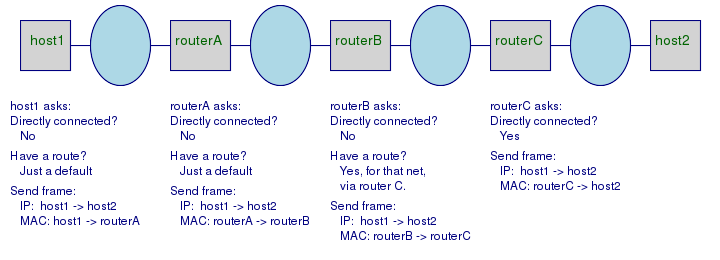
Cách các router hoạt động với nhau để gửi dữ liệu từ Host 1 đến Host 2.
Modem: Chắc nhiều bạn biết rằng cần cắm dây cáp coaxial (dây truyền hình cáp để lắp vào TV) vào Modem và một dây mạng từ modem sang các thiết bị khác thì mới có mạng đúng không? Tín hiệu truyền hình cáp là tín hiệu Analog (tín hiệu liên tục), rất là bình thường đối với TV và đài radio. Tuy nhiên các thiết bị điện tử thì dùng tín hiệu Digital (kỹ thuật số), cho nên nó sẽ không hiểu tín hiệu Analog khi bạn cắm dây TV vào máy tính. Do vậy, chúng ta cần có người phiên dịch từ tín hiệu Analog sang Digital để máy tính có thể hiểu và xử lý. Từ khái niệm trên, Modem ra đời để đảm trách nhiệm vụ quan trọng này.
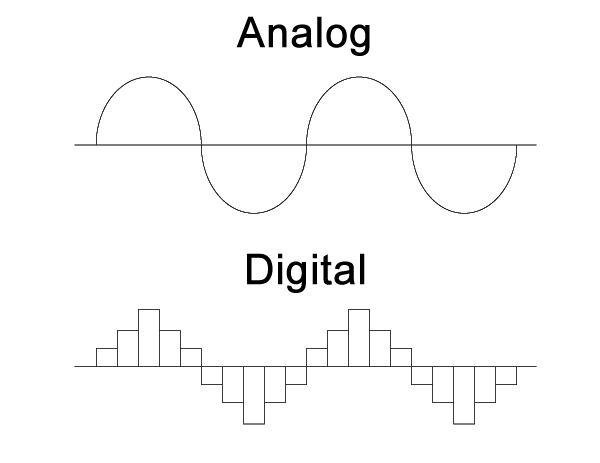
Analog vs Digital
Kết: Vậy bây giờ bạn đã biết sự khác biệt giữa router, switch, và modem. Các thiết bị nhiều trong một ví dụ như rất nhiều bạn có một cái "Router" phát được Wifi và kết nối được nhiều máy tính với nhau và lại có thể lên được Internet, đó chính là thiết bị gộp router và switch và WAP (Wireless Access Point hay điểm kết nối không dây)
Các phương thức kết nối Internet:
Phần này mình sẽ giới thiệu cho các bạn một số hệ thống nối bật nhất trong vòng 20 năm qua, lợi ích cũng như nhược điểm của từng loại.
Dial-up: Ôi! Thế hệ 7x, 8x, 9x chắc hẳn ai cũng từng nhớ mỗi lần kết nối mạng lại là một lần khổ sở. Đối với những bạn chưa biết, đây là một trong những hệ thống mạng phổ thông đầu tiên cuối thập niên 80 và đầu thập niên 90 của thế kỷ trước. Cơ chế hoạt động khá đơn giản, mỗi lần các bạn muốn kết nối đến mạng Internet, việc đầu tiên là cần chuẩn bị một chiếc điện thoại. (hay nói đúng hơn là một chiếc modem) Sau đó, bạn quay số đến nhà cung cấp mạng và đợi họ nhấc máy, lúc đó, hệ thống bắt đầu tạo ra những tiếng “tút tút, tít tít” huyền thoại nghe rất chói tai (Mình đến giờ vẫn ớn mỗi lần nghe lại), đó là lúc bạn có thể bắt đầu dùng Internet. Do đây thời đại tiền kỹ thuật số, nó có khá nhiều nhược điểm. Thứ nhất là về phần kết nối, do dùng chung đường dây điện thoại của nhà bạn để kết nối Internet, nó cần có một đường truyền ổn định, và mỗi khi chả may mà chuông điện thoại reo và mẹ bạn nhấc lên, ngay lập tức máy bạn sẽ mất kết nối Internet, rất phiền toái. Nhược điểm thứ hai và cũng là lớn nhất đó là tốc độ. Trung bình, Dial-up có tốc độ truyền tải tầm khoảng 50-60Kbps (8Kb=1KB), rất, rất chậm, tính đơn giản là một bài hát của bạn có dung lượng khoảng 9MB, vậy có nghĩa là để tải xong một bài hát, bạn cần mất tới xấp xỉ 24 phút. Ưu điểm duy nhất của Dial-up tại thời điểm này là do dùng đường dây điện thoại, đây sẽ là cách khá tốt trong việc cung cấp Internet cho vùng sâu vùng xa, những nơi bà con chưa có điều kiện tiếp cận đến các dịch vụ khác.

Tút, tít, nghe thật hoài cổ!
Digital Subscriber Line (DSL): Đây là một phiên bản nâng cấp của Dial-up nhưng cũng không được phổ biến do vẫn còn nhiều bất cập. Công nghệ này vẫn dùng dây và cổng điện thoại bàn nhưng cùng với một số trang thiết bị đặc biệt. Như lúc nãy mình có nói, người dùng Dial-up thường phải quay số mỗi lần cần kết nối đến Internet, tuy nhiên, với DSL, nhà mạng đã dùng các trang thiết bị đặc biệt để tạo nên một đường truyền từ nhà chỗ họ đến nhà bạn 24/7 và đồng thời tăng tốc độ mạng lên một cách đáng kể (Khoảng 768 Kbps – 3 Mbps). Một điểm yếu mà khiến công nghệ này bị xa lánh rất nhanh đó là sự giới hạn về khoảng cách từ nhà bạn cho đến nhà mạng. (Chỉ tầm khoảng 5-6 KM)

Tiện lợi hơn Dial-up nhưng không được đón nhận nhiều.
Mạng dây: À ha! Đây chính là hệ thống mạng phổ biến “nhất” hiện nay. (mình cho dấu “” vào chữ nhất là tại vì mạng cáp quang đang dần dần thay thế hệ thống này trong thời gian không xa) Được dùng rộng rãi trong thời kì kỹ thuật số, mạng dây dùng, vâng chắc bạn cũng biết, cổng coxial mà cắm vào TV để truyền tải dữ liệu. Vẫn giữ lại được những ưu điểm vốn có của DSL đó là hệ thống kết nối 24/7, mạng dây không nâng cấp nhiều về phương thức kết nối, (À, nếu bạn có tính là nó chuyển từ dây điện thoại sang dây Ethernet thì mình cũng không có ý kiến gì) mà nó thiên hơn về phần cải thiện tín hiệu và tốc độ đường truyền. Nó có tốc độ truyền tải vào khoảng 1-10 Mbps tải lên và 6-100+ Mbps tải xuống, khá nhanh.

Dây coaxial mà bạn dùng để cắm vào TV và modem.
Cáp quang (Fiber): Đây chính là công nghệ truyền tải mạng của “tương lai” thưa các bạn. (Tuy nói là tương lai nhưng công nghệ này bắt đầu được phát triển từ những năm 1970-80?!?!?) Nó có một số đổi mới so với tất cả các công nghệ trước đó. Thứ nhất là về phần kết nối, như từ “Quang” ám chỉ, thay vì dùng dòng điện để truyền tải dữ liệu, công nghệ này dùng ánh sáng để truyền tải dữ liệu, do đó dữ liệu được truyền tải với tốc độ ánh sáng. (Nghe pro quá!) Thứ hai, do không phải là điện, công nghệ này gần như miễn nhiễm với tất cả các loại sự cố gây ra bởi điện như đoản mạch hay ảnh hưởng bởi bão từ của mặt trời. Thứ ba, cũng như mình đã nói ở lúc đầu, tốc độ truyền tải của cáp quang ở mức rất cao. (Nếu bạn biết đến Google Fiber, chắc hẳn bạn cũng biết họ có gói gần 2 triệu VND với tốc độ lên tới 1000 Mbps cả tải lên lẫn tải xuống) Tuy là có nhiều ưu điểm như vậy, công nghệ này vẫn đang gặp phải rào cản rất lớn, đó là kinh phí thực hiện. Dây cáp quang rất đắt, và có thể bạn chưa biết nhưng có nhiều người vào làm cho các công ty viễn thông lớn đều kiếm được một khoản tiền kha khá mỗi năm chỉ từ việc có ngồi lắp nó. Có hai loại hệ thống cáp quang hiện nay, đó là: Fiber-to-the-node (FTTN) và Fiber-to-the-premises (FTTP). FTTN là hệ thống được nhiều nhà mạng ở Việt Nam cũng như trên thế giới dùng. Nó dùng cáp quang để truyền tải dữ liệu từ nhà mạng đến một trung tâm xử lý tại một vùng bất kỳ, rồi từ đó, họ sẽ dùng dây cáp TV bình thường để truyền đến nhà bạn. Tuy tốc độ không ngon như những gì cáp quang có thể mang lại, hệ thống này vẫn rất phổ biến vì giá thành rẻ hơn và đa số khách hàng vẫn dùng modem có cáp TV. FTTP hay “Cáp quang chính hiệu” là khi nhà mạng (Giàu như Google mới áp dụng) dùng cáp Fiber nối trực tiếp từ nhà mạng đến nhà bạn, với tốc độ truyền tải ở mức chóng mặt.

Nhìn hay hay đúng không các bạn?
Mạng vệ tinh: Nếu bạn đi máy bay quốc tế, bạn thường được mời dùng Wi-Fi trả tiền trên máy bay. Đây chính là ví dụ điển hình của hệ thống này. Một chiếc vệ tinh sẽ phát ra tín hiệu từ ngoài vũ trụ vào thẳng chảo thu sóng và từ đó bạn sẽ có Internet. Ưu điểm duy nhất của hệ thống này là bạn sẽ vào được mạng ở bất cứ nơi nào trên thế giới, kể cả trên núi cao hay trong rừng rậm. Tín hiệu không ổn định, giá thành cao, cũng như độ trễ lớn khiến cho mạng vệ tinh không thực sự được ứng dụng rộng rãi.

Sóng vệ tinh bao quát được mọi nơi trên thế giới.
Dial-up: Ôi! Thế hệ 7x, 8x, 9x chắc hẳn ai cũng từng nhớ mỗi lần kết nối mạng lại là một lần khổ sở. Đối với những bạn chưa biết, đây là một trong những hệ thống mạng phổ thông đầu tiên cuối thập niên 80 và đầu thập niên 90 của thế kỷ trước. Cơ chế hoạt động khá đơn giản, mỗi lần các bạn muốn kết nối đến mạng Internet, việc đầu tiên là cần chuẩn bị một chiếc điện thoại. (hay nói đúng hơn là một chiếc modem) Sau đó, bạn quay số đến nhà cung cấp mạng và đợi họ nhấc máy, lúc đó, hệ thống bắt đầu tạo ra những tiếng “tút tút, tít tít” huyền thoại nghe rất chói tai (Mình đến giờ vẫn ớn mỗi lần nghe lại), đó là lúc bạn có thể bắt đầu dùng Internet. Do đây thời đại tiền kỹ thuật số, nó có khá nhiều nhược điểm. Thứ nhất là về phần kết nối, do dùng chung đường dây điện thoại của nhà bạn để kết nối Internet, nó cần có một đường truyền ổn định, và mỗi khi chả may mà chuông điện thoại reo và mẹ bạn nhấc lên, ngay lập tức máy bạn sẽ mất kết nối Internet, rất phiền toái. Nhược điểm thứ hai và cũng là lớn nhất đó là tốc độ. Trung bình, Dial-up có tốc độ truyền tải tầm khoảng 50-60Kbps (8Kb=1KB), rất, rất chậm, tính đơn giản là một bài hát của bạn có dung lượng khoảng 9MB, vậy có nghĩa là để tải xong một bài hát, bạn cần mất tới xấp xỉ 24 phút. Ưu điểm duy nhất của Dial-up tại thời điểm này là do dùng đường dây điện thoại, đây sẽ là cách khá tốt trong việc cung cấp Internet cho vùng sâu vùng xa, những nơi bà con chưa có điều kiện tiếp cận đến các dịch vụ khác.
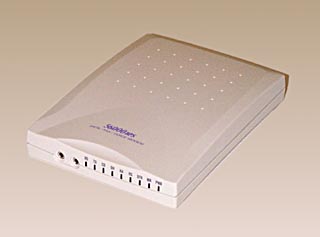
Tút, tít, nghe thật hoài cổ!
Digital Subscriber Line (DSL): Đây là một phiên bản nâng cấp của Dial-up nhưng cũng không được phổ biến do vẫn còn nhiều bất cập. Công nghệ này vẫn dùng dây và cổng điện thoại bàn nhưng cùng với một số trang thiết bị đặc biệt. Như lúc nãy mình có nói, người dùng Dial-up thường phải quay số mỗi lần cần kết nối đến Internet, tuy nhiên, với DSL, nhà mạng đã dùng các trang thiết bị đặc biệt để tạo nên một đường truyền từ nhà chỗ họ đến nhà bạn 24/7 và đồng thời tăng tốc độ mạng lên một cách đáng kể (Khoảng 768 Kbps – 3 Mbps). Một điểm yếu mà khiến công nghệ này bị xa lánh rất nhanh đó là sự giới hạn về khoảng cách từ nhà bạn cho đến nhà mạng. (Chỉ tầm khoảng 5-6 KM)
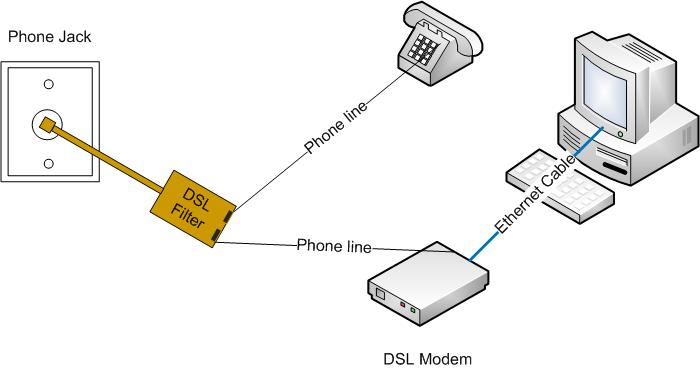
Tiện lợi hơn Dial-up nhưng không được đón nhận nhiều.
Mạng dây: À ha! Đây chính là hệ thống mạng phổ biến “nhất” hiện nay. (mình cho dấu “” vào chữ nhất là tại vì mạng cáp quang đang dần dần thay thế hệ thống này trong thời gian không xa) Được dùng rộng rãi trong thời kì kỹ thuật số, mạng dây dùng, vâng chắc bạn cũng biết, cổng coxial mà cắm vào TV để truyền tải dữ liệu. Vẫn giữ lại được những ưu điểm vốn có của DSL đó là hệ thống kết nối 24/7, mạng dây không nâng cấp nhiều về phương thức kết nối, (À, nếu bạn có tính là nó chuyển từ dây điện thoại sang dây Ethernet thì mình cũng không có ý kiến gì) mà nó thiên hơn về phần cải thiện tín hiệu và tốc độ đường truyền. Nó có tốc độ truyền tải vào khoảng 1-10 Mbps tải lên và 6-100+ Mbps tải xuống, khá nhanh.

Dây coaxial mà bạn dùng để cắm vào TV và modem.
Cáp quang (Fiber): Đây chính là công nghệ truyền tải mạng của “tương lai” thưa các bạn. (Tuy nói là tương lai nhưng công nghệ này bắt đầu được phát triển từ những năm 1970-80?!?!?) Nó có một số đổi mới so với tất cả các công nghệ trước đó. Thứ nhất là về phần kết nối, như từ “Quang” ám chỉ, thay vì dùng dòng điện để truyền tải dữ liệu, công nghệ này dùng ánh sáng để truyền tải dữ liệu, do đó dữ liệu được truyền tải với tốc độ ánh sáng. (Nghe pro quá!) Thứ hai, do không phải là điện, công nghệ này gần như miễn nhiễm với tất cả các loại sự cố gây ra bởi điện như đoản mạch hay ảnh hưởng bởi bão từ của mặt trời. Thứ ba, cũng như mình đã nói ở lúc đầu, tốc độ truyền tải của cáp quang ở mức rất cao. (Nếu bạn biết đến Google Fiber, chắc hẳn bạn cũng biết họ có gói gần 2 triệu VND với tốc độ lên tới 1000 Mbps cả tải lên lẫn tải xuống) Tuy là có nhiều ưu điểm như vậy, công nghệ này vẫn đang gặp phải rào cản rất lớn, đó là kinh phí thực hiện. Dây cáp quang rất đắt, và có thể bạn chưa biết nhưng có nhiều người vào làm cho các công ty viễn thông lớn đều kiếm được một khoản tiền kha khá mỗi năm chỉ từ việc có ngồi lắp nó. Có hai loại hệ thống cáp quang hiện nay, đó là: Fiber-to-the-node (FTTN) và Fiber-to-the-premises (FTTP). FTTN là hệ thống được nhiều nhà mạng ở Việt Nam cũng như trên thế giới dùng. Nó dùng cáp quang để truyền tải dữ liệu từ nhà mạng đến một trung tâm xử lý tại một vùng bất kỳ, rồi từ đó, họ sẽ dùng dây cáp TV bình thường để truyền đến nhà bạn. Tuy tốc độ không ngon như những gì cáp quang có thể mang lại, hệ thống này vẫn rất phổ biến vì giá thành rẻ hơn và đa số khách hàng vẫn dùng modem có cáp TV. FTTP hay “Cáp quang chính hiệu” là khi nhà mạng (Giàu như Google mới áp dụng) dùng cáp Fiber nối trực tiếp từ nhà mạng đến nhà bạn, với tốc độ truyền tải ở mức chóng mặt.

Nhìn hay hay đúng không các bạn?
Mạng vệ tinh: Nếu bạn đi máy bay quốc tế, bạn thường được mời dùng Wi-Fi trả tiền trên máy bay. Đây chính là ví dụ điển hình của hệ thống này. Một chiếc vệ tinh sẽ phát ra tín hiệu từ ngoài vũ trụ vào thẳng chảo thu sóng và từ đó bạn sẽ có Internet. Ưu điểm duy nhất của hệ thống này là bạn sẽ vào được mạng ở bất cứ nơi nào trên thế giới, kể cả trên núi cao hay trong rừng rậm. Tín hiệu không ổn định, giá thành cao, cũng như độ trễ lớn khiến cho mạng vệ tinh không thực sự được ứng dụng rộng rãi.

Sóng vệ tinh bao quát được mọi nơi trên thế giới.
Một số cổng giao tiếp phổ biến trên Internet:
Ghi chú: Có một từ mà mình sẽ dung nhiều đó là cổng (Port): Cổng là gì? Cổng là cách sắp xếp thông tin đi lại trên hệ thống Internet toàn cầu một cách tốt hơn và hiệu quả hơn. Khi bạn gửi yêu cầu tới một trang web để download một file tài liệu, nó sẽ đi qua một cổng đã được máy chủ cài đặt sẵn. Nếu bạn lại chỉ muốn gửi yêu cầu đến máy chủ để truy cập vào trang web của máy chủ đó, bạn sẽ phải đi qua một cổng khác. Ví dụ: bạn vào trang fshare.com để download, hệ thống sẽ gửi thông tin truy cập qua cổng 443, (Chỉ là ví dụ) còn nếu bạn muốn download một file trên trang đó, nó sẽ truyền tải dữ liệu qua cổng 21. Do đó, nếu bạn chặn một cổng bất kỳ, không có gì trong hệ thống mạng nhà bạn có thể gửi thông tin đến đó. Ví dụ: nếu bạn chặn cổng 80, cả nhà bạn sẽ không ai có thể truy cập được vào hầu như bất cứ website nào. Thường thì bạn có thể làm điều trên bằng cách dùng Windows Firewall hay từ Router nhà bạn.
Transmission Control Protocol (TCP) vs User Datagram Protocol (UDP): Có thể bạn đã nghe thấy hai từ này đâu đó, nhưng thực chất nó là gì? TCP là phương thức giao tiếp “cẩn thận” hơn so với UDP. Để mình giải thích rõ hơn, Internet nói chung hay kết nối mạng trong nhà nói riêng, tất cả các hệ thống đều dùng một trong hai (hoặc cả hai) phương thức này để giao tiếp với nhau. Nếu hệ thống dùng TCP, vậy có nghĩa là cả hai hệ thống phải đồng bộ với nhau một cách hoàn chỉnh trước khi có thể bắt đầu trò truyện và gửi dữ liệu. Điểm mạnh của giao thức này là khi một máy gửi dữ liệu cho máy kia, nó sẽ gửi thêm một tín hiệu kiểm tra xem dữ liệu đó đã đến máy nhận chưa, nếu chưa, hệ thống của máy gửi sẽ gửi lại thông tin một lần nữa. Điểm yếu là thời gian gửi thông tin sẽ chậm hơn do hệ thống gửi phải kiểm tra liên tục và liên tục. Điều này rất quan trọng, nhất là trong khi tải dữ liệu từ máy chủ xuống, tại vì nếu chỉ thiếu một đoạn mã nho nhỏ thôi cũng đủ làm cả tại liệu không thể truy cập được hay một trang web không thể xem được. UDP lại ngược lại, nếu hệ thống dùng UDP để giao tiếp, sẽ không có sự đồng bộ hóa nào ở đây cả. Hệ thống gửi sẽ đơn giản vứt thông tin đến máy nhận nhanh nhất có thể và không thèm quan tâm đến máy nhận có bắt được dữ liệu hay không. Điểm mạnh là tốc độ truyền tải nhanh hơn nhưng điểm yếu khiến cho UDP không được dùng nhiều bằng TCP đó là nếu chả may máy nhận không bắt được hết toàn bộ dữ liệu được gửi, tại liệu có thể bị hỏng hoặc không xem được. UDP được dùng nhiều vào lĩnh vực game online như MOBA hay FPS (và còn nhiều lĩnh vực như nghe nhạc, xem phim, hay Skype) vì tốc độ truyền tải luôn được đặt lên hàng đầu, cho dù có thiếu đi một vài dữ liệu, nhưng nhìn chung thì vẫn sẽ tốt hơn rất nhiều so với dùng TCP vì độ trễ sẽ ít hơn.

TCP vs UDP
Một số cổng phổ biến của TCP: (Mình sẽ không có một danh sách cho UDP vì thường thì UDP không được dùng nhiều bằng TCP, và UDP thường dùng cổng riêng, có nghĩa là mỗi công ty lại có cho cổng UDP khác nhau, không có tiếng nói chung)
Hypertext Transfer Protocol và Hypertext Transfer Protocol Secure (HTTP và HTTPS): Chắc hẳn nhiều bạn có nhớ một thời cách đây tầm 5-10 năm, khi mà mỗi lần bạn cần truy cập vào một website nào đó đều cần gõ thêm http hoặc là https lên đầu. (Sau này, mỗi lần bạn gõ tên website vào trong thanh URL thì không phải thêm nữa là do các nhà phát triển trình duyệt đã viết thêm một đoạn code để các trình duyệt tự động thêm vào, khá là tiện lợi) Nói ngắn gọn, HTTP là ngôn ngữ đặc biệt được các máy chủ cũng như trình duyệt dung để dịch các đoạn mã điểu khiển và cần làm gì với những đoạn mã đó. Ví dụ, khi bạn gõ địa chỉ URL vào trong trình duyệt, trình duyệt thực chất sẽ gửi một đoạn mã HTTP đến máy chủ của trang web bạn cần truy cập và từ đó sẽ chuyển hướng bạn đến trang web đó để bắt đầu tải trang web về máy. HTTPS chỉ là một phiên bản bảo mật hơn của HTTP, khiến cho việc hackers giám sát tất cả các hoạt động bạn làm trên mạng trở nên khó khăn hơn (Tuy vẫn có thể phá khóa). Cổng của HTTP (thường là): 80 và của HTTPS (thường là): 443
File Transfer Protocol (FTP): Cái này thì ít người biết đến những lại cực kỳ quan trọng đối với việc download bất cứ thứ gì trên Internet hay là máy chủ tại gia. Nhiệm vụ của nó là truyền tải dữ liệu, file tài liệu, game (lậu), hay bất cứ thứ gì liên quan đến trao đổi dữ liệu từ máy này sang máy kia, từ máy chủ sang máy của bạn đều (hầu như) đi qua cổng này. Cổng của FTP (thường là): 20 (Cho việc gửi thông tin đi và về giữa hai hệ thống) và 21 (Để quản lý việc gửi thông tin)
Simple Mail Transfer Protocol (SMTP): Là cách mà các hệ thống gửi email dùng để cho phép người dùng gửi email. Cổng của SMTP là: 25
Post Office Protocol version 3 (POP3): Là cách mà người dùng có thể tải xuống email và đọc. Nhược điểm lớn của hệ thống này là khi bạn đã tải xuống email để đọc, hệ thống sẽ xóa cái email đó ngay lập tức, khiến cho việc lâu lâu bạn muốn xem lại trở nên không thể. Cổng của POP3: 110
Internet Message Access Protocol version 4 (IMAP4): Phiên bản nâng cấp của POP3, và cũng có cách hoạt động giống nhưng điểm khác biệt là nó không xóa mail khỏi máy chủ kể cả khi bạn đã download xuống. Cổng của IMAP4: 143
Domain Name Service (DNS): Cái này khá là quan trọng! Thử giả sử như thế này: Một hôm bạn muốn đi thăm một người bạn, bạn đã chuẩn bị xe máy ra ngoài và bất chợt (Bùm), xe máy hết xăng và bạn không thể đi được. Thế là bạn bắt đầu lọ mọ tìm điện thoại ra gọi một công ty taxi bất kỳ để gửi một xe taxi đến đón bạn. Khi taxi đến đ bạn lên xe và kêu bác tài: “Anh ơi! Cho em đến nhà bạn em cái!” Lúc này, anh taxi hỏi bạn: “Bạn ơi! Cho mình hỏi nhà bạn của bạn ở đâu, địa chỉ ấy?” Internet cũng vậy, khi bạn gõ địa chỉ google.com vào thanh URL (cũng như nhà của bạn của bạn), trình duyệt sẽ không đưa bạn đến trang web đó luôn, thay vào đó, nó phải tìm địa chỉ IP thực sự của google.com (Địa chỉ là 172.217.2.174, bạn gõ thử xem nó ra cái gì?) và đó là lúc DNS làm việc. DNS là một danh sách gồm hai cột, (Mình tối giản hóa cho các bạn dễ hình dung) một bên là địa chỉ IP trang web: 172.217.2.174 và bên kia là tên tương ứng google.com. Sau khi đã tìm được địa chỉ thực sự của google.com, nó sẽ nhập (một cách âm thầm) vào thanh URL và chuyển hướng bạn đến trang web đó. Máy chủ DNS thường là của nhà mạng của bạn cung cấp cho nên bạn không phải lo lắng lắm về vấn đề này. Cổng của DNS: 53
Transmission Control Protocol (TCP) vs User Datagram Protocol (UDP): Có thể bạn đã nghe thấy hai từ này đâu đó, nhưng thực chất nó là gì? TCP là phương thức giao tiếp “cẩn thận” hơn so với UDP. Để mình giải thích rõ hơn, Internet nói chung hay kết nối mạng trong nhà nói riêng, tất cả các hệ thống đều dùng một trong hai (hoặc cả hai) phương thức này để giao tiếp với nhau. Nếu hệ thống dùng TCP, vậy có nghĩa là cả hai hệ thống phải đồng bộ với nhau một cách hoàn chỉnh trước khi có thể bắt đầu trò truyện và gửi dữ liệu. Điểm mạnh của giao thức này là khi một máy gửi dữ liệu cho máy kia, nó sẽ gửi thêm một tín hiệu kiểm tra xem dữ liệu đó đã đến máy nhận chưa, nếu chưa, hệ thống của máy gửi sẽ gửi lại thông tin một lần nữa. Điểm yếu là thời gian gửi thông tin sẽ chậm hơn do hệ thống gửi phải kiểm tra liên tục và liên tục. Điều này rất quan trọng, nhất là trong khi tải dữ liệu từ máy chủ xuống, tại vì nếu chỉ thiếu một đoạn mã nho nhỏ thôi cũng đủ làm cả tại liệu không thể truy cập được hay một trang web không thể xem được. UDP lại ngược lại, nếu hệ thống dùng UDP để giao tiếp, sẽ không có sự đồng bộ hóa nào ở đây cả. Hệ thống gửi sẽ đơn giản vứt thông tin đến máy nhận nhanh nhất có thể và không thèm quan tâm đến máy nhận có bắt được dữ liệu hay không. Điểm mạnh là tốc độ truyền tải nhanh hơn nhưng điểm yếu khiến cho UDP không được dùng nhiều bằng TCP đó là nếu chả may máy nhận không bắt được hết toàn bộ dữ liệu được gửi, tại liệu có thể bị hỏng hoặc không xem được. UDP được dùng nhiều vào lĩnh vực game online như MOBA hay FPS (và còn nhiều lĩnh vực như nghe nhạc, xem phim, hay Skype) vì tốc độ truyền tải luôn được đặt lên hàng đầu, cho dù có thiếu đi một vài dữ liệu, nhưng nhìn chung thì vẫn sẽ tốt hơn rất nhiều so với dùng TCP vì độ trễ sẽ ít hơn.

TCP vs UDP
Một số cổng phổ biến của TCP: (Mình sẽ không có một danh sách cho UDP vì thường thì UDP không được dùng nhiều bằng TCP, và UDP thường dùng cổng riêng, có nghĩa là mỗi công ty lại có cho cổng UDP khác nhau, không có tiếng nói chung)
Hypertext Transfer Protocol và Hypertext Transfer Protocol Secure (HTTP và HTTPS): Chắc hẳn nhiều bạn có nhớ một thời cách đây tầm 5-10 năm, khi mà mỗi lần bạn cần truy cập vào một website nào đó đều cần gõ thêm http hoặc là https lên đầu. (Sau này, mỗi lần bạn gõ tên website vào trong thanh URL thì không phải thêm nữa là do các nhà phát triển trình duyệt đã viết thêm một đoạn code để các trình duyệt tự động thêm vào, khá là tiện lợi) Nói ngắn gọn, HTTP là ngôn ngữ đặc biệt được các máy chủ cũng như trình duyệt dung để dịch các đoạn mã điểu khiển và cần làm gì với những đoạn mã đó. Ví dụ, khi bạn gõ địa chỉ URL vào trong trình duyệt, trình duyệt thực chất sẽ gửi một đoạn mã HTTP đến máy chủ của trang web bạn cần truy cập và từ đó sẽ chuyển hướng bạn đến trang web đó để bắt đầu tải trang web về máy. HTTPS chỉ là một phiên bản bảo mật hơn của HTTP, khiến cho việc hackers giám sát tất cả các hoạt động bạn làm trên mạng trở nên khó khăn hơn (Tuy vẫn có thể phá khóa). Cổng của HTTP (thường là): 80 và của HTTPS (thường là): 443
File Transfer Protocol (FTP): Cái này thì ít người biết đến những lại cực kỳ quan trọng đối với việc download bất cứ thứ gì trên Internet hay là máy chủ tại gia. Nhiệm vụ của nó là truyền tải dữ liệu, file tài liệu, game (lậu), hay bất cứ thứ gì liên quan đến trao đổi dữ liệu từ máy này sang máy kia, từ máy chủ sang máy của bạn đều (hầu như) đi qua cổng này. Cổng của FTP (thường là): 20 (Cho việc gửi thông tin đi và về giữa hai hệ thống) và 21 (Để quản lý việc gửi thông tin)
Simple Mail Transfer Protocol (SMTP): Là cách mà các hệ thống gửi email dùng để cho phép người dùng gửi email. Cổng của SMTP là: 25
Post Office Protocol version 3 (POP3): Là cách mà người dùng có thể tải xuống email và đọc. Nhược điểm lớn của hệ thống này là khi bạn đã tải xuống email để đọc, hệ thống sẽ xóa cái email đó ngay lập tức, khiến cho việc lâu lâu bạn muốn xem lại trở nên không thể. Cổng của POP3: 110
Internet Message Access Protocol version 4 (IMAP4): Phiên bản nâng cấp của POP3, và cũng có cách hoạt động giống nhưng điểm khác biệt là nó không xóa mail khỏi máy chủ kể cả khi bạn đã download xuống. Cổng của IMAP4: 143
Domain Name Service (DNS): Cái này khá là quan trọng! Thử giả sử như thế này: Một hôm bạn muốn đi thăm một người bạn, bạn đã chuẩn bị xe máy ra ngoài và bất chợt (Bùm), xe máy hết xăng và bạn không thể đi được. Thế là bạn bắt đầu lọ mọ tìm điện thoại ra gọi một công ty taxi bất kỳ để gửi một xe taxi đến đón bạn. Khi taxi đến đ bạn lên xe và kêu bác tài: “Anh ơi! Cho em đến nhà bạn em cái!” Lúc này, anh taxi hỏi bạn: “Bạn ơi! Cho mình hỏi nhà bạn của bạn ở đâu, địa chỉ ấy?” Internet cũng vậy, khi bạn gõ địa chỉ google.com vào thanh URL (cũng như nhà của bạn của bạn), trình duyệt sẽ không đưa bạn đến trang web đó luôn, thay vào đó, nó phải tìm địa chỉ IP thực sự của google.com (Địa chỉ là 172.217.2.174, bạn gõ thử xem nó ra cái gì?) và đó là lúc DNS làm việc. DNS là một danh sách gồm hai cột, (Mình tối giản hóa cho các bạn dễ hình dung) một bên là địa chỉ IP trang web: 172.217.2.174 và bên kia là tên tương ứng google.com. Sau khi đã tìm được địa chỉ thực sự của google.com, nó sẽ nhập (một cách âm thầm) vào thanh URL và chuyển hướng bạn đến trang web đó. Máy chủ DNS thường là của nhà mạng của bạn cung cấp cho nên bạn không phải lo lắng lắm về vấn đề này. Cổng của DNS: 53
Còn nữa.....
Ghi chú: Mình thường rất bận, không dám chắc lần tiếp theo cập nhật được bài này sẽ là khi nào. Thôi thì có vẫn hơn không, mình sẽ cập nhật sớm nhất có thể cho mọi người đọc. Cảm ơn các bạn!
Lần cuối cập nhật: 29/4/2017


